OBS进程优先级设置方法详解
时间:2025-09-16 12:44:02 340浏览 收藏
偷偷努力,悄无声息地变强,然后惊艳所有人!哈哈,小伙伴们又来学习啦~今天我将给大家介绍《OBS进程优先级设置教程》,这篇文章主要会讲到等等知识点,不知道大家对其都有多少了解,下面我们就一起来看一吧!当然,非常希望大家能多多评论,给出合理的建议,我们一起学习,一起进步!
obs studio是一款功能强大的开源直播工具,在实际使用中,合理配置其进程优先级有助于提升系统资源调度效率,保障直播过程的稳定性与流畅性。
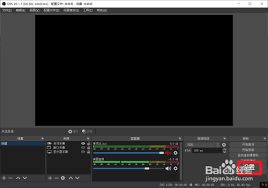
一、了解进程优先级的作用
进程优先级是操作系统用于决定CPU资源分配顺序的重要参数。优先级较高的进程在系统资源紧张时能优先获得CPU时间片,从而更高效地运行。由于obs studio在推流过程中需进行视频采集、编码和网络传输等高负载操作,适当提升其优先级可有效减少延迟与卡顿现象。
二、windows平台下的优先级调整方法
1. 启动任务管理器:可通过按下ctrl + shift + esc快捷键,或在任务栏空白处右键选择“任务管理器”打开。
2. 定位obs studio进程:进入“进程”标签页,查找名为“obs64.exe”(64位版本)或“obs32.exe”(32位版本)的进程。
3. 调整优先级:右键该进程,点击“设置优先级”,系统提供“实时”“高”“高于标准”“标准”“低于标准”“低”等多个等级。建议直播时设置为“高”优先级,以确保obs在多任务环境中仍能稳定运行。
三、linux平台下的操作步骤
1. 打开终端界面:通常使用ctrl + alt + t快捷键即可启动终端窗口。
2. 查询obs进程id:执行命令“ps -aux | grep obs”,从输出结果中识别出obs studio对应的进程编号(pid)。
3. 修改优先级:运行指令“sudo renice -n -10 -p [进程id]”,其中“-10”表示较高级别,数值范围为-20(最高)至19(最低),负值代表更高优先级。
四、macos系统中的设置方式
1. 启动活动监视器:可通过“聚焦搜索”输入“活动监视器”快速打开,也可在“应用程序 → 实用工具”目录中找到。
2. 查找obs studio进程:在进程列表中定位“obs”或“obs studio”相关条目。
3. 更改运行优先级:点击菜单栏“窗口”→“显示进程信息”,随后在进程列表中右键obs studio进程,选择“设置优先级”,根据需要选择“高”“标准”或“低”等级。
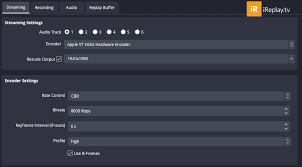
通过上述针对不同操作系统的设置方法,用户可根据实际使用场景为obs studio分配合适的系统资源优先级,有效增强其运行表现,确保直播、录屏等关键任务更加流畅稳定。
今天带大家了解了的相关知识,希望对你有所帮助;关于文章的技术知识我们会一点点深入介绍,欢迎大家关注golang学习网公众号,一起学习编程~
-
501 收藏
-
501 收藏
-
501 收藏
-
501 收藏
-
501 收藏
-
467 收藏
-
315 收藏
-
171 收藏
-
210 收藏
-
457 收藏
-
482 收藏
-
220 收藏
-
149 收藏
-
297 收藏
-
177 收藏
-
488 收藏
-
253 收藏
-

- 前端进阶之JavaScript设计模式
- 设计模式是开发人员在软件开发过程中面临一般问题时的解决方案,代表了最佳的实践。本课程的主打内容包括JS常见设计模式以及具体应用场景,打造一站式知识长龙服务,适合有JS基础的同学学习。
- 立即学习 543次学习
-

- GO语言核心编程课程
- 本课程采用真实案例,全面具体可落地,从理论到实践,一步一步将GO核心编程技术、编程思想、底层实现融会贯通,使学习者贴近时代脉搏,做IT互联网时代的弄潮儿。
- 立即学习 516次学习
-

- 简单聊聊mysql8与网络通信
- 如有问题加微信:Le-studyg;在课程中,我们将首先介绍MySQL8的新特性,包括性能优化、安全增强、新数据类型等,帮助学生快速熟悉MySQL8的最新功能。接着,我们将深入解析MySQL的网络通信机制,包括协议、连接管理、数据传输等,让
- 立即学习 500次学习
-

- JavaScript正则表达式基础与实战
- 在任何一门编程语言中,正则表达式,都是一项重要的知识,它提供了高效的字符串匹配与捕获机制,可以极大的简化程序设计。
- 立即学习 487次学习
-

- 从零制作响应式网站—Grid布局
- 本系列教程将展示从零制作一个假想的网络科技公司官网,分为导航,轮播,关于我们,成功案例,服务流程,团队介绍,数据部分,公司动态,底部信息等内容区块。网站整体采用CSSGrid布局,支持响应式,有流畅过渡和展现动画。
- 立即学习 485次学习
